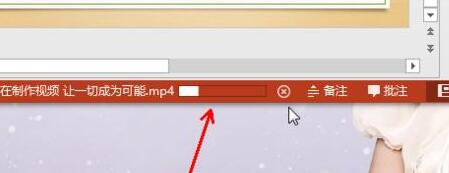php小编香蕉为您带来ppt幻灯片保存为播放格式mp4类型文件的操作教程。将ppt转为mp4格式可以方便在各种设备上播放和分享,操作简单便捷。在ppt中插入音频和视频后,保存为mp4格式可以保留多媒体内容,使演示更生动。接下来,我们将详细介绍操作步骤,让您轻松掌握转换技巧。
1、先制作PPT,当ppt制作完成时,点击左上角的文件。
成品ppt在线生成,百种模板可供选择☜☜☜☜☜点击使用;
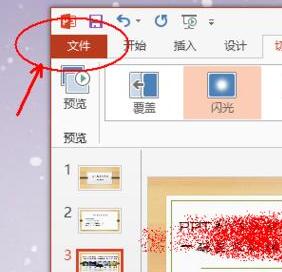
2、由于需要将ppt存储为mp4的格式,又不能破坏原来的ppt文件,所以点击左侧的另存为。
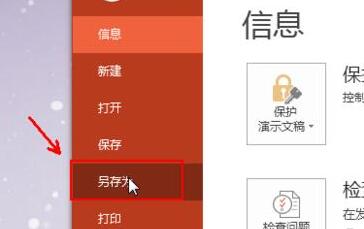
3、这时软件会询问保存的位置,点击浏览,确定自己需要保存这个MP4文件的位置,比如这里我们保存到桌面。
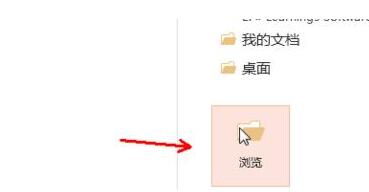
4、此时注意要保存的格式,默认的还是PPTX格式,点击它,选择其他的格式。
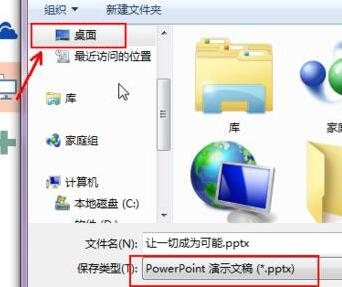
5、在弹出的格式选择列表里面选择MPEG-4格式即mp4格式,之后点击保存。
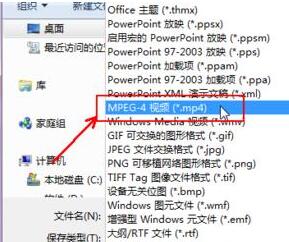
6、千万不要立即关闭原来的ppt文件,注意软件底端的转换进程,等到转换完成的时候,点击文件播放,检查是否存在问题即可。